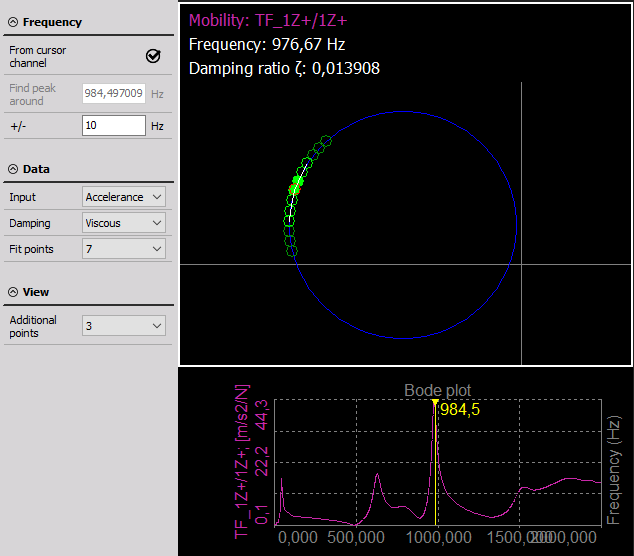Test Modal
Pour plus d’informations sur le Test Modal, regardez le Manuel Modal test
Le test modal est un processus permettant de déterminer les caractéristiques de transfert d’un système. Il est souvent utilisé pour trouver les fréquences naturelles d’une structure mécanique en se servant d’un marteau d’impact ou d’un pot vibrant.
- Appareil requis : SIRIUS, DEWE-43
- Logiciel requis : DEWESoft DSA ou PROF et option FRF
Test Modal (introduction)
Le module Test Modal nous permet de calculer la fonction de transfert ($H$) entre deux signaux.
\ \$\$ H = \frac{\text{Sortie}}{\text{Entrée}} \$\$\
Les signaux d’entrée et de sortie sont généralement de nature mécanique ou électrique. Mécanique signifie exciter une structure avec un marteau ou un pot vibrant et mesurer la réponse avec un accéléromètre. Électrique signifie mesurer le signal de sortie d’un amplificateur en connaissant le signal d’entrée pour définir la fonction de transfert de l’amplificateur.
La fonction de transfert ($H$) est la relation entre deux signaux dans sa forme complexe (parties réelle & imaginaire en fonction de la fréquence).
Collecte de données
Le calcul peut être réalisé de 3 manières :
- Marteau d’impact (triggé) - Marteau d’impact/accéléromètre
- Pot vibrant (Free run)
- ODS (Operational deflection shapes)
Configuration
Pour plus d’informations sur l’ajout d’un nouveau module, voir Add Module.
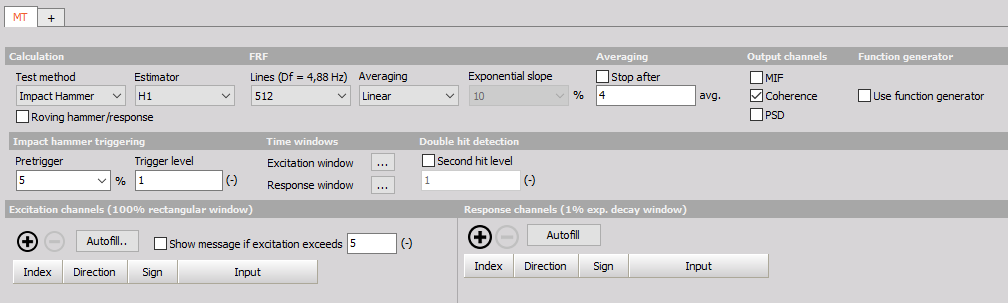
Calcul
La fonction de transfert est calculée grâce à l’algorithme standard de fonction de réponse en fréquence (FRF). Il est possible de calculer les paires excitation/réponse toutes en même temps.
Méthode
- Marteau d’impact (acquisition par déclenchement) - Pour ce type d’acquisition, les blocs de données sont acquises lorsque le niveau de déclenchement (trigger) est dépassé.
- Pot vibrant (Free run) - Ce type d’acquisition prend continuellement en entrée des blocs de données (l’un après l’autre avec un recouvrement si spécifié).
- ODS (Operational Deflection Shapes) - Un accéléromètre est utilisé pour mesurer l’excitation, et d’autres sont utilisés pour mesurer la réponse. Cette est méthode est utilisée si l’excitation par marteau d’impact ou par pot vibrant n’est pas possible.
On peut utiliser une seule voie pour l’excitation et plusieurs pour la réponse ou bien plusieurs voies d’excitation avec une seule voie de réponse.
Il est possible de faire plusieurs mesures avec un ou plusieurs points d’excitation pour calculer une ou plusieurs réponses
Estimateur FRF
- H1 - L’estimateur le plus communément utilisé est le H1, dont le principe est de dire qu’il n’y a aucun bruit de mesure sur le signal d’entrée et que par conséquent, les mesures d’entrée sont précises. Tout le bruit de mesure est considéré comme existant sur le signal de sortie.
- H2 - Cet estimateur est l’opposé de l’estimateur H1. Il n’y a pas de bruit de mesure sur la sortie et par conséquent, les mesures sur le signal de sortie sont précises. Tout le bruit de mesure est sur la voie d’entrée.
FRF (Fonction de Réponse en Fréquence)
- Lignes - Le nombre de lignes pour la FFT (Taille de bloc = 2x nbre de lignes)
- Type de moyennage - À sélectionner parmi Linéaire, Pic ou Exponentiel.
- Pente exponentielle - Défini la pente (en pourcentage si le type de moyennage est Exponentiel).
- [Arrêter après] (#Stopafter) - Arrête le calcul après un nombre défini de moyennage.
Arrêt après
Cochez la case pour activer le calcul de la moyenne et entrez le nombre maximum de mesures. Cela vous permettra de prendre le nombre prédéfini de mesures et d’en faire la moyenne pour un résultat combiné. Si le nombre de moyennes n’est pas atteint, le résultat sera calculé à partir des mesures effectuées. Une fois le nombre atteint, vous ne pourrez plus effectuer de mesures supplémentaires pour ce groupe.
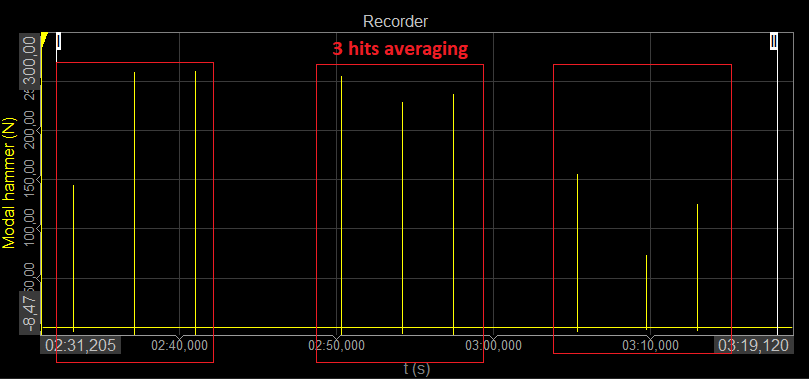
Voies de sortie
- MIF - La fonction d’indicateur de mode est une fonction allant de zéro à un et indique où se trouvent les résonances.
- Cohérence - est une valeur réelle entre zéro et un. Si la valeur est de un, la puissance de réponse est alors entièrement causée par la puissance d’entrée. Une valeur inférieure à un indique que la puissance de réponse mesurée est supérieure à celle de la puissance d’entrée (bruit…).
- PSD - La densité spectrale de puissance est la mesure du contenu en puissance du signal sur la fréquence.
Générateur de fonction
Dans tous les cas, nous pouvons exciter le système à l’aide du générateur de fonctions. En cochant Utiliser Géné de fonction, une rangée supplémentaire d’options de configuration apparaît pour définir le type de signal à générer.
Marteau D’Impact
- Rafale - Définir le(s) temps d’attente
- Balayage - Définir la fréquence de démarrage et d’arrêt
Shaker
- Sinus - Définir la fréquence de démarrage et d’arrêt
- Bruit - Produit un bruit aléatoire
D’autres ajustements peuvent être faits à partir de Module générateur de fonction.
Marteau d’Impact (Déclenché)
Marteau d’impact – délcenchement
- Pretrigger: la quantité de données qui sera prélevée avant que le seuil trigger ne soit atteint (en pourcentage de la taille du bloc). Si cette valeur est fixée à zéro, il est probable que nous manquerons quelques données au début.
- Le niveau de déclenchement: déclenchement du niveau dans les unités de canal d’entrée.
Time Windows
Excitation & Response window: Définissez le type (Rectangle ou Exponent) de la fenêtre et sa longueur/décomposition en pourcentage. Rectangle est prédéfini pour Excitation et Exponent pour la réponse car c’est l’option typique. Si votre système l’exige, vous pouvez le modifier.
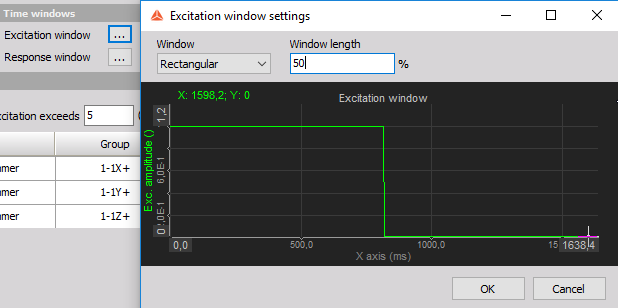
#### Double hit detection
Activez ou désactivez la détection du deuxième niveau d’impact en cochant la case « Second hit level » et entrez la valeur souhaitée dans le champ ci-dessous. Le signal sera recherché pour les pics et s’il y a plus d’un pic qui est supérieur au niveau de détection du double impact vous obtiendrez un avertissement que le double impact s’est produit. Vous pouvez le vérifier sur le spectre d’excitation. Vous pouvez ensuite rejeter cette mesure ou continuer.
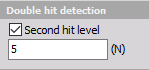
Shaker
- Fenêtre FFT - Fonctions standard de la fenêtre Dewesoft pour la réduction des pertes FFT
- Signal overlap - Le bloc de données peut également être superposé
ODS (Operational deflection shapes)
En mode ODS, les réglages sont similaires à la méthode du Shaker, sauf que nous ne pouvons pas utiliser le générateur de fonctions et que nous sommes limités à une voie d‘“excitation” de référence.
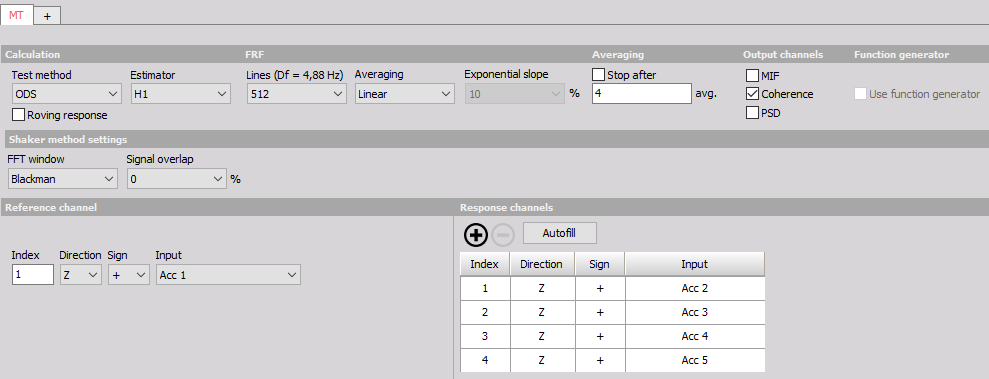
Paramétrage des voies d’excitation, de réponse et de référence
Montrer le message si l’excitation dépasse - C’est juste une sécurité pour que nous n’endommageons pas notre structure. Lorsque l’accélération de la réponse de notre système est supérieure à la limite, la sortie analogique et la mesure sont arrêtées.
Configurations de l’excitation et de la réponse
- Index - index du point mesuré (selon la géométrie).
- Direction - dans quelle direction (x, y, z) nous mesurons un certain point (selon la géométrie).
- Signe - dans quelle direction de l’axe nous mesurons (+, -).
- Entrée - Voie d’entrée qui est physiquement connectée à un capteur de force ou d’accélération.
- Groupe - Définir le groupe de mesure en utilisant Roving hammer/response
- Voie AO - Voie de sortie analogique qui est utilisé pour piloter le shaker.
- Autofill - La configuration d’Autofill est utilisée pour ajouter un grand nombre de voies
Configuration Autofill
NOTE: ** Si vous souhaitez utiliser l’Autofill pour les capteurs triaxiaux, vous devez connecter les voies de réponse (accéléromètres triaxiaux) de manière à 1er capteur X, Y, Z, 2e capteur X, Y, Z, etc.**